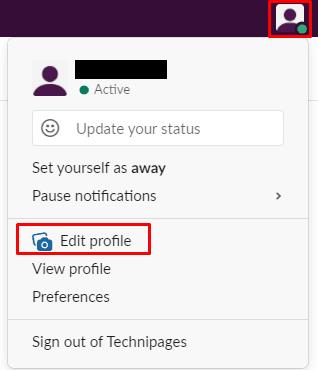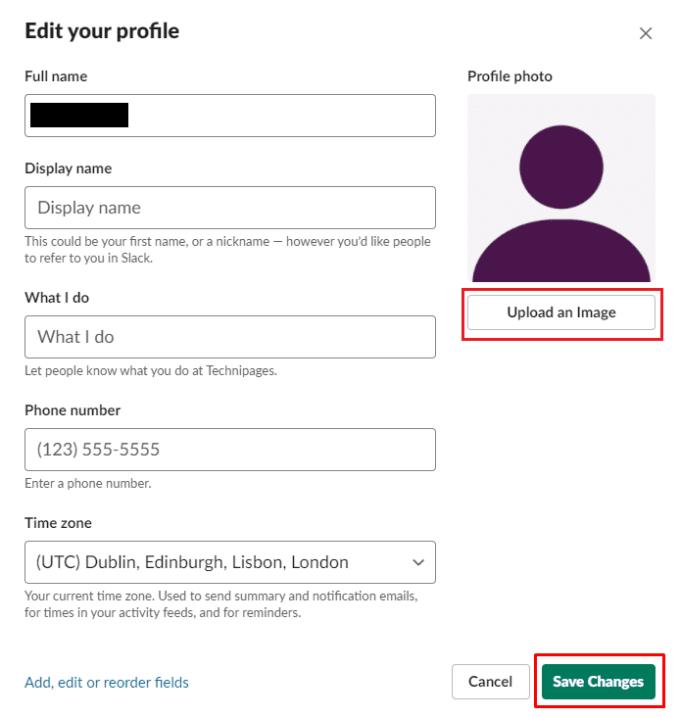Kui töötate Covid-19-ga seotud sulgemiste tõttu kas alaliselt või ajutiselt kaugtööna, siis võite suhelda eelkõige töökaaslastega Slacki või muude tekstipõhiste rakendustega. Kui olete sellel töökohal uus või teil on uus kolleeg, ei pruugi te tingimata ära tunda kõiki, kellega koos töötate, eriti väljaspool oma lähimeeskonda.
Rahvarohke videokonverentskõne ajal võib olla raske meeles pidada kõigi nimesid ja nägusid, eriti kui näete neid vaid kord kuus või harvem. Üks asi, mis aitab teil nägudele nimesid panna, on profiilipildi kasutamine tavaliselt kasutatavas rakenduses. Igal Slacki kasutajal on oma profiil, kus on kirjas nende nimed ja roll ettevõttes; see sisaldab ka profiilipilti.
Kuidas Slacki profiilipilti lisada
Need profiilipildid võivad olla kiireks ja kasulikuks allikaks, mis aitab teil kolleegide nägusid ära tunda. Muidugi võivad mõned ettevõtted või inimesed otsustada mitte kasutada profiilipiltide jaoks tegelikke fotosid, kuid see võib olla hea koht alustamiseks. Kellegi profiili vaatamiseks Slackis klõpsake lihtsalt tema nimel, kui ta postitab sõnumi või kui keegi teine teda mainib.
Kui soovite oma kontole profiilipilti lisada , peate oma kasutajaprofiili muutma. Selleks klõpsake paremas ülanurgas oma profiilipilti ja seejärel nuppu " Muuda profiili ".
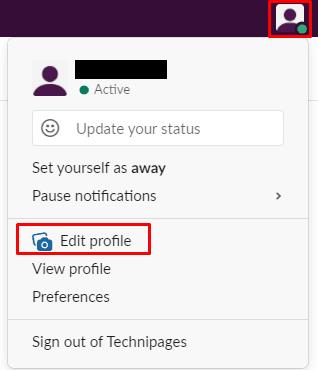
Klõpsake paremas ülanurgas oma profiilipilti ja seejärel nuppu "Muuda profiili".
Uue profiilipildi üleslaadimiseks klõpsake profiili redigeerimise hüpikaknas paremas ülanurgas nuppu Laadi üles pilt.
Näpunäide : pildid peavad olema JPG-, PNG- või GIF-vormingus. Saate üles laadida suuri pilte, kuid peate valima ruudukujulise jaotise, mida vähendatakse 1024 × 1024 pikslini.
Kui olete pildi üles laadinud, kasutage kärpimistööriista, et valida pildi osa, mida soovite kasutada. Kui olete oma uue profiilipildi üles laadinud ja kärpinud, klõpsake muudatuse rakendamiseks paremas alanurgas nuppu Salvesta muudatused .
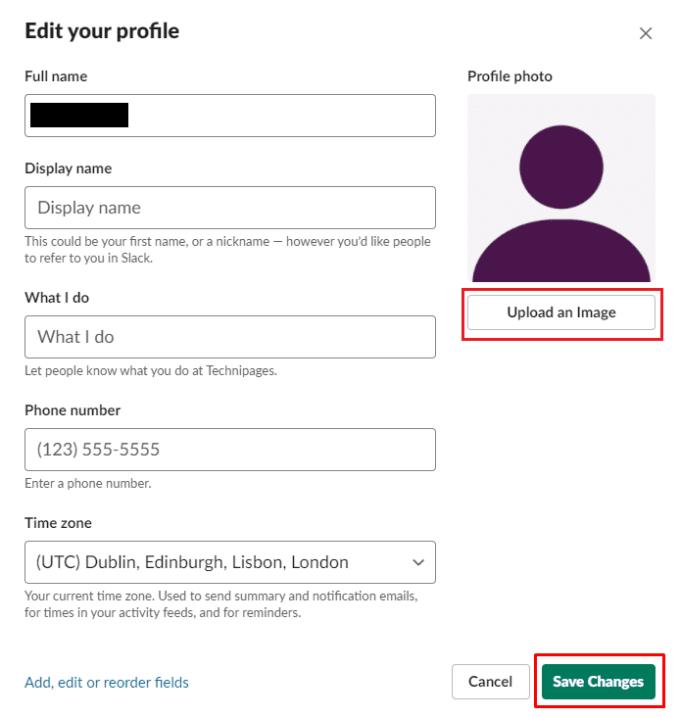
Klõpsake "Laadi pilt üles", valige arvutist pilt ja kärpige see sobivaks.
Loodan, et see artikkel aitab teil Slackis oma profiilipilti muuta.